
Uživatelé, kteří se právě spojili MacOS, existují poměrně několik otázek týkajících se jeho použití, zejména pokud bylo provedeno pouze s operačním systémem Windows. Jedním z primárních úkolů, se kterými se nováček může setkat, je změnit jazyk v operačním systému "Apple". Je to o tom, jak to udělat, a bude řečeno v našem aktuálním článku.
Přepínání jazyka na MacOS
Nejprve si všimneme, že pod změnou jazyka mohou uživatelé často znamenat jeden ze dvou zcela odlišných úkolů. První odkazuje na změnu rozvržení, to znamená, že vstupní jazyk přímého jazyka, druhý - na rozhraní, přesněji, jeho lokalizace. Níže budou podrobně popsány o každém z těchto možností.Možnost 1: Změnit vstupní jazyk (rozložení)
Většina domácích uživatelů musí používat alespoň dvě lingvistické rozvržení na počítači - ruské a anglické. Přepínání mezi nimi, za předpokladu, že více než jeden jazyk již byl aktivován v MacOS, poměrně jednoduché.
- Pokud existují dva rozvržení v systému, přepínání mezi nimi se provádí současně stisknutím kláves "COMMAND + SPACE" na klávesnici.
- Pokud je v operačním systému aktivovány více než dva jazyky, je nutné přidat další klíč k navrhovatelnému klávesu - "Command + Option + Prostor".
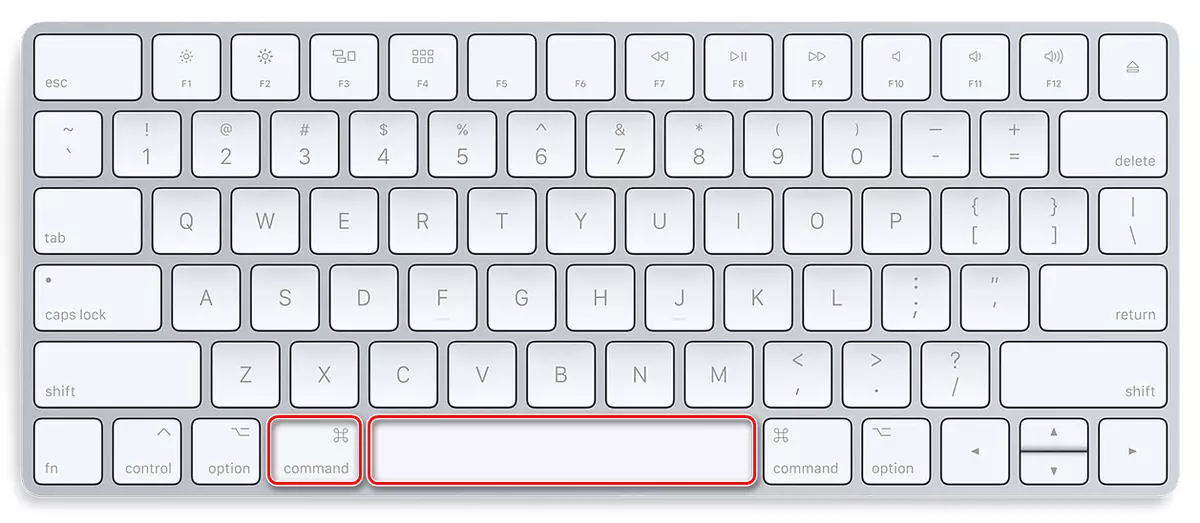
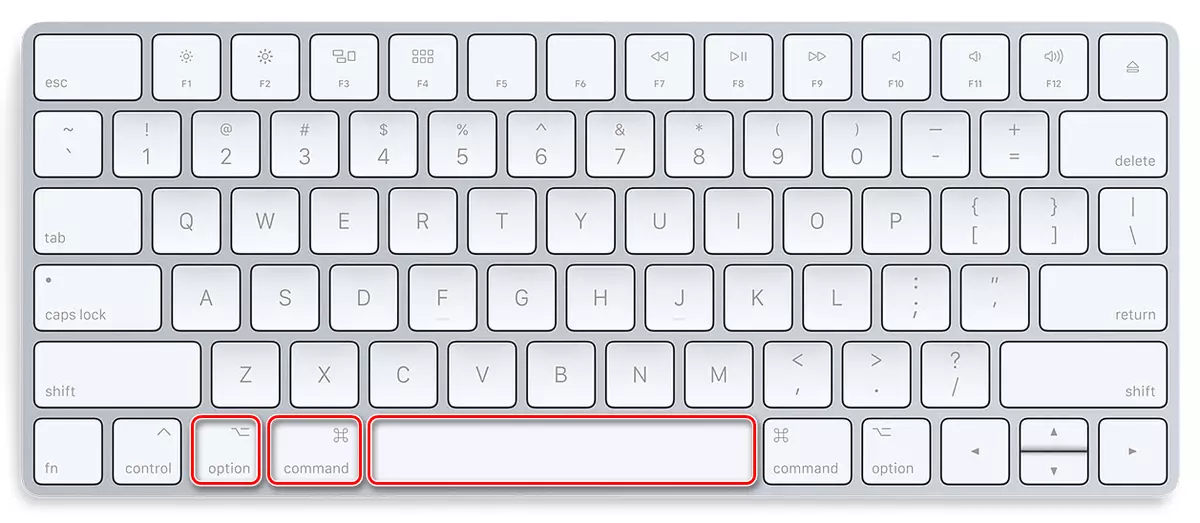
Důležité: Rozdíl mezi kombinacemi klíčů "Command + Prostor" a "Command + volba + prostor" Mnozí se mohou zdát bezvýznamný, ale není to. První vám umožní přepnout na předchozí rozložení, a pak se vrátit k tomu, který byl použit před ním. To znamená, že v případech, kdy se používají více než dvě lingvistické uspořádání, pomocí této kombinace, na třetí, čtvrté atd. Nikdy se nedostanete. Právě tady a pomáhá "Command + volba + prostor" který umožňuje přepínat mezi všemi existujícími rozvrženími v pořadí jejich instalace, to je v kruhu.
Kromě toho, pokud dva a další vstupní jazyky již byly aktivovány v Makos, můžete přepínat mezi nimi s myší, doslova ve dvou kliknutí. Chcete-li to provést, vyhledejte ikonu vlajky na hlavním panelu (přizpůsobí se zemi, jejíž jazyk je právě aktivní v systému) a klikněte na něj a pak v malém vyskakovacím levém levém kliknutí nebo Trekpad, vyberte požadovaný jazyk.
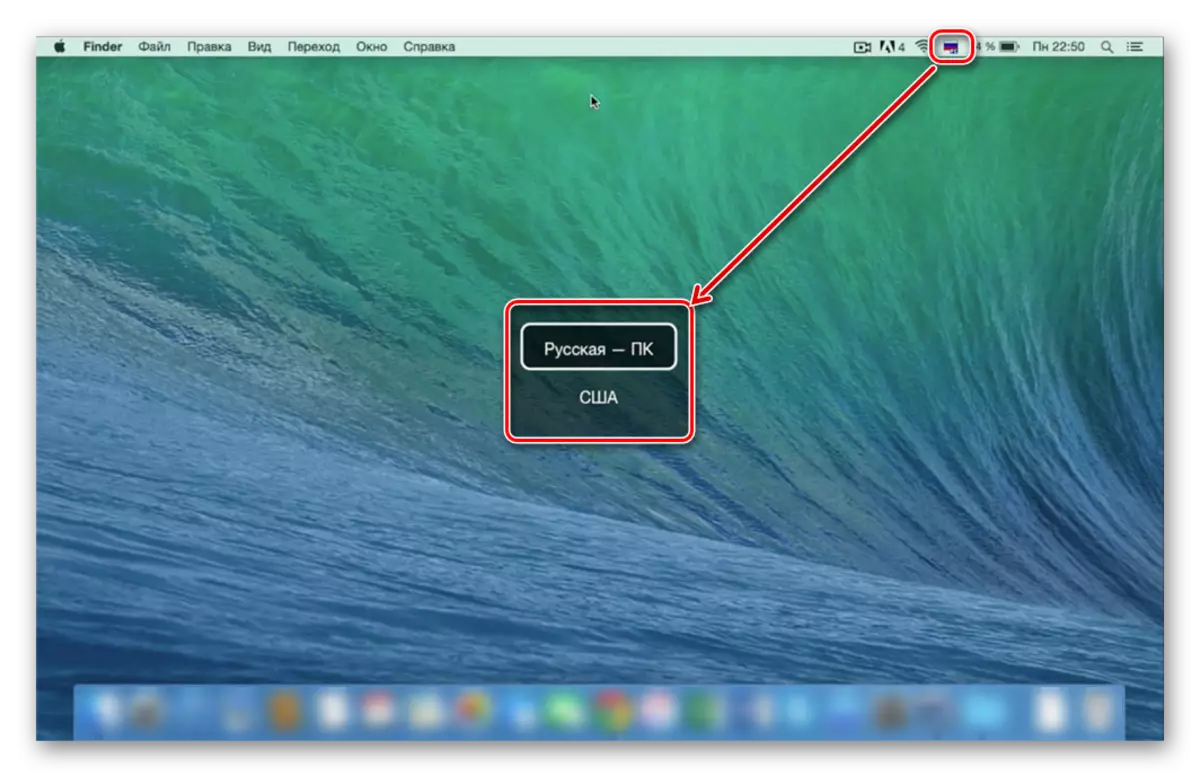
Který ze dvou způsobů uvedených nás rozhodnete změnit rozvržení, vyřešit pouze vy. První nejrychleji a nejvhodnější, ale vyžaduje zapamatování kombinace, druhá je intuitivní, ale trvá více času. Eliminace možných problémů (a na některých verzích OS může být popsána v poslední části této sekce.
Změna kombinace klíčů
Někteří uživatelé dávají přednost použití pro změnu jazykových rozvržení klávesnice jiné než ty, které jsou ve výchozím nastavení instalovány v MacOS. Můžete je změnit doslova v několika kliknutí.
- Otevřete nabídku OS a přejděte na "Systémová nastavení".
- V zobrazené nabídce klikněte na položku "Klávesnice".
- V novém okně přesuňte na kartu "Klávesa kombinace".
- V levém bočním menu klikněte na položku "Vstupní zdroje".
- Vyberte výchozí krátkosrstý stisknutím tlačítka LKM a ENTER (klikněte na klávesnici), existuje nová kombinace.
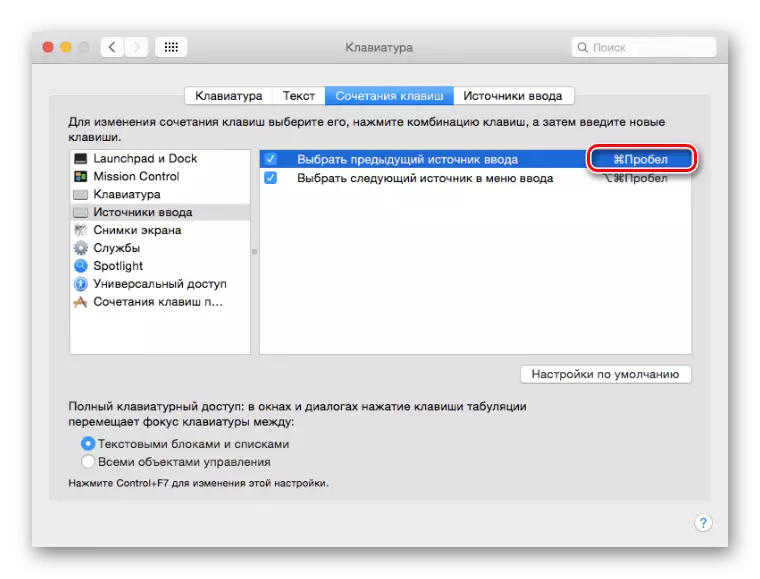
Poznámka: Instalací nové kombinace klíčů buďte opatrní a nepoužívejte ten, který je již používán v MAKOS pro volání nějakého příkazu nebo provádět určité akce.
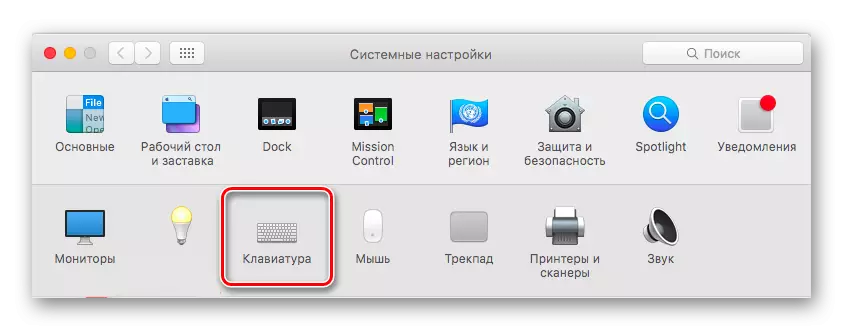
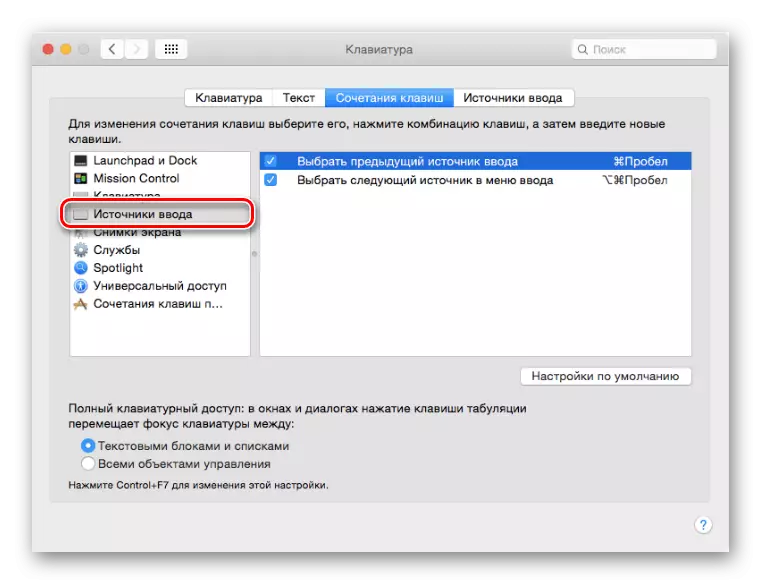
Tak jednoduché a bez velkého úsilí můžete změnit kombinaci klíčů pro rychlé přepínání jazykových rozložení. Mimochodem, klávesové zkratky "Command + Prostor" a "Command + Option + Prostor" lze vyměnit stejným způsobem. Pro ty, kteří často používají tři nebo více jazyků takový přepínač bude mnohem pohodlnější.
Přidání nového vstupního jazyka
Stává se, že potřebný jazyk je zpočátku chybí v Maksos, a v tomto případě je nutné jej přidat ručně. To se provádí v systémových parametrech.
- Otevřete MACOS menu a vyberte "Systémová nastavení".
- Přejděte do části "Klávesnice" a potom přepněte na kartu "vstupní zdroj".
- V vstupních zdrojích na místě z klávesnice vyberte požadované rozložení, například ruský-PC, pokud potřebujete aktivovat ruský jazyk.
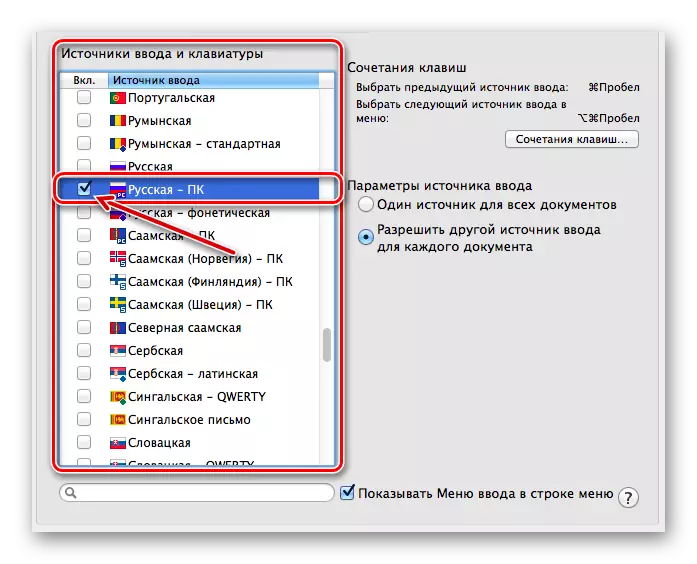
Poznámka: V kapitole "Vstupní zdroj" Můžete přidat jakékoli nezbytné rozložení nebo naopak odstranit ten, který nepotřebujete, instalací nebo odebráním políčka naproti nim.
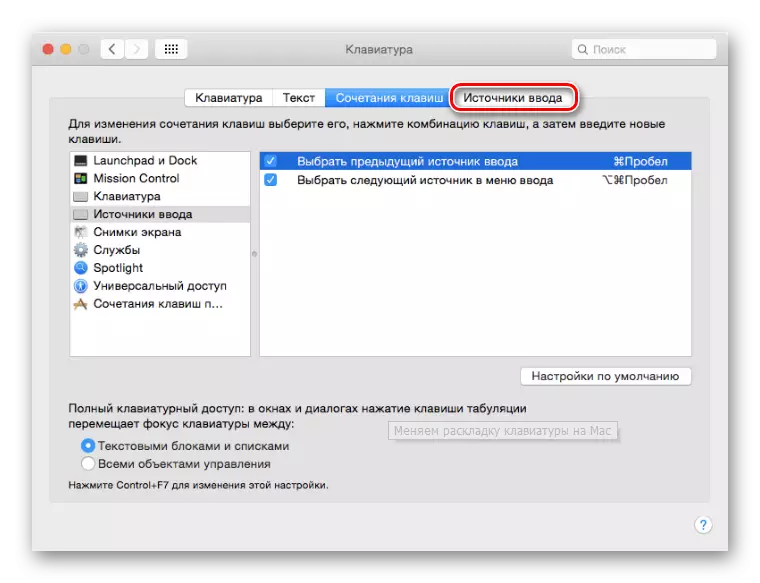
Přidáním potřebného jazyka a / nebo odstranění zbytečného, můžete rychle přepínat mezi dostupnými rozvrženími pomocí výše uvedených kombinací klíčů, myši nebo trackpadu.
Řešení společných problémů
Jak jsme již řekli výše, někdy v operačním systému "Apple" Existují problémy se změnou rozvržení pomocí klávesových zkratek. To se projevuje následujícím způsobem - jazyk nemůže přepnout od poprvé nebo nebude přepnout vůbec. Důvodem je to poměrně jednoduchý: Ve starých verzích MACS byla kombinace "Cmd + prostor" zodpovědný za volání menu reflektorů, Siri hlasový pomocník v novém způsobu.
Pokud nechcete změnit klíč pro přepnutí na klíč, nechcete, a nepotřebujete reflektor nebo SIRI, stačí tuto kombinaci vypnout. Pokud přítomnost asistenta v operačním systému pro vás hraje důležitou roli, budete muset změnit standardní kombinaci pro přepnutí jazyka. O tom, jak to provést, již jsme napsali výše, stručně budeme stručně říci o deaktivaci kombinace k volání "asistentů".
Deaktivace volání nabídky Reflektor
- Volejte nabídku Apple a otevřete "Systémová nastavení".
- Klikněte na ikonu "Klávesnice" v okně, které se otevře, přejděte na kartu "Klávesa kombinace".
- V seznamu položek menu umístěných vpravo, najít reflektor a klikněte na tuto položku.
- V hlavním okně odeberte zaškrtávací políčko z bodu "Zobrazit bodové světlo".
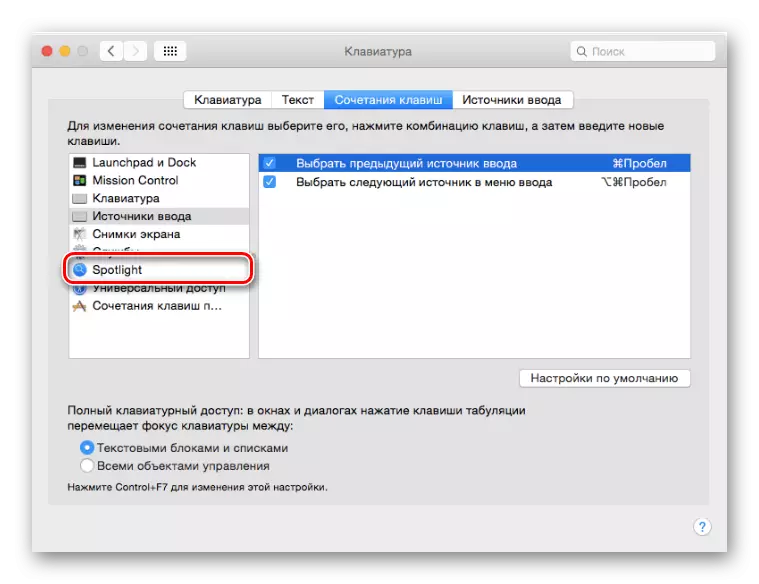
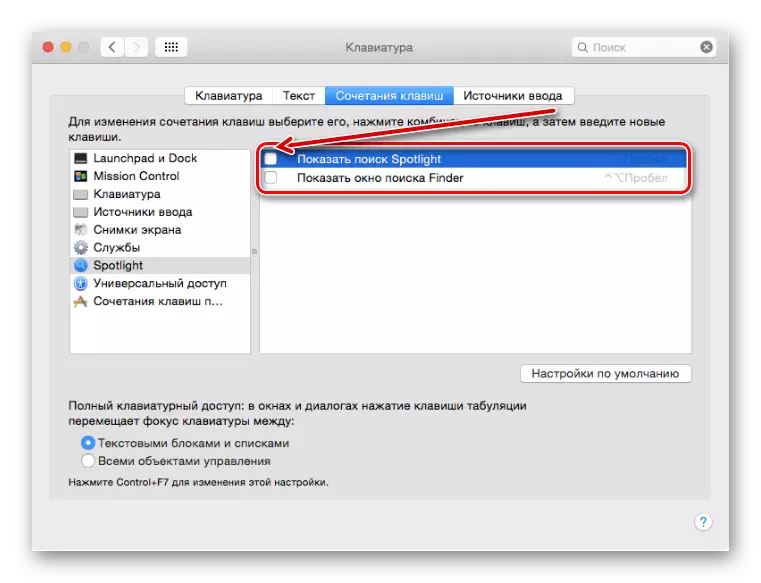
Z tohoto okamžiku bude kombinace klíče KMD + prostor zakázáno pro volání reflektoru. Možná bude nutné znovu aktivovat změnit jazykové rozložení.
Deaktivace hlasového asistenta Siri.
- Opakujte kroky popsané v prvním stupni výše, ale v okně Nastavení systému klepněte na ikonu SIRI.
- Přejděte do řetězce "Klávesa kombinace" a klikněte na něj. Vyberte jednu z dostupných kombinací klíčů (liší se od "CMD + mezery") nebo klikněte na "Konfigurovat" a zadejte svůj uzávěr.
- Chcete-li plně vypnout hlasový asistent SIRI (v tomto případě může být předchozí krok přeskočen) Zrušte zaškrtnutí políčka naproti položku "Enable Siri" umístěná pod jeho ikonou.
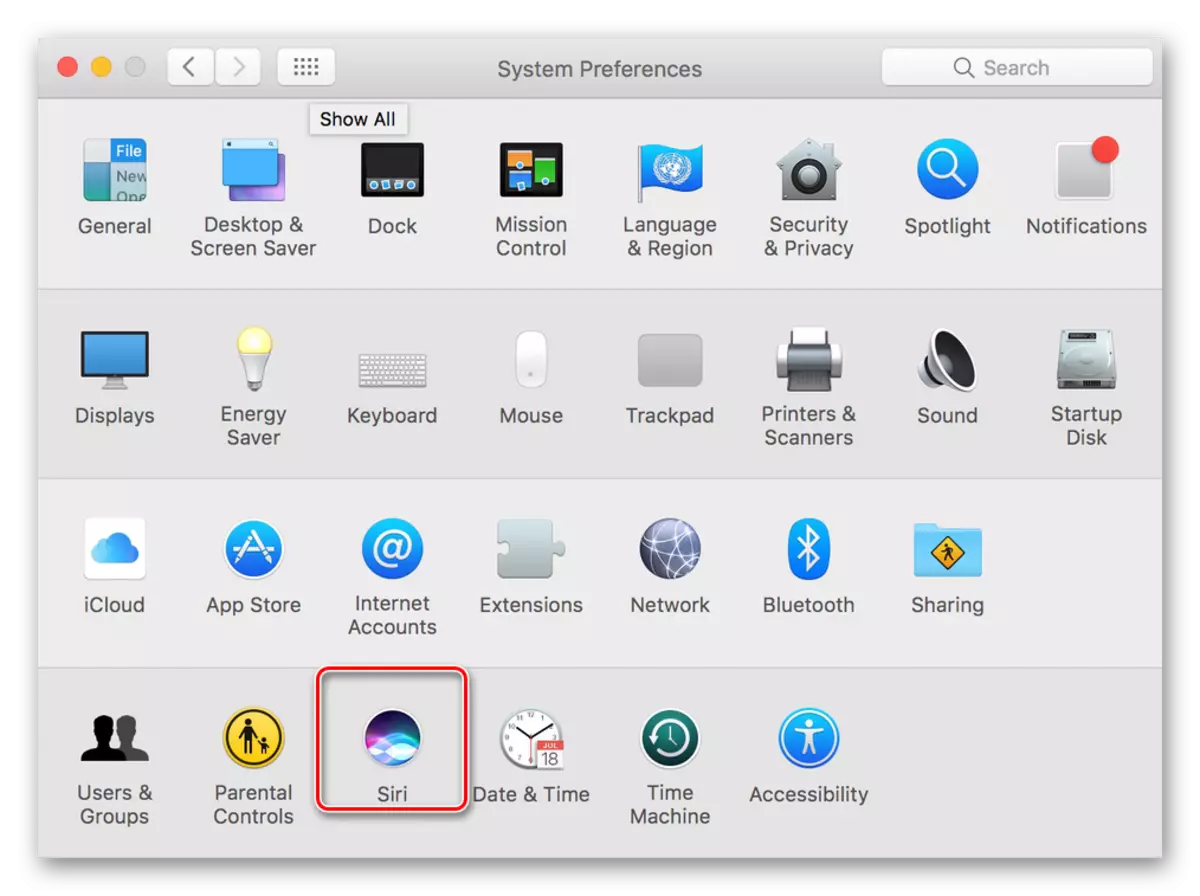
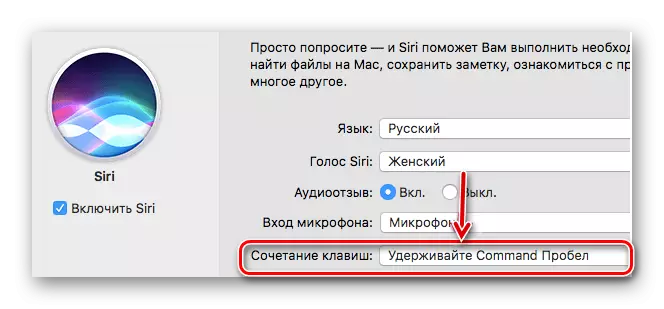
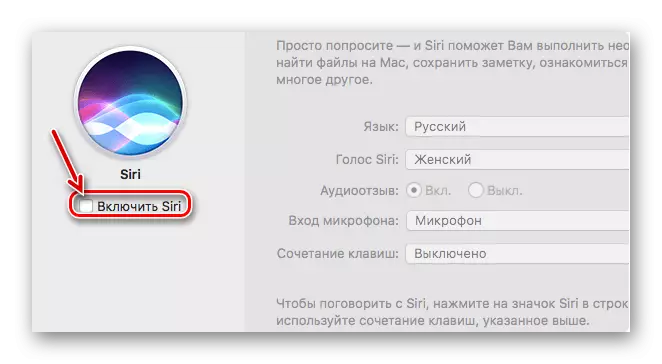
To je tak snadné, že můžete "odstranit" kombinaci kombinací klíčů s reflektorem nebo siRI a používat je výhradně pro změnu rozložení jazyka.
Možnost 2: Změna jazyka operačního systému
Výše uvedené jsme podrobně řečili o přepínání jazyka v MacOS, nebo spíše o změně jazykových rozvržení. Pak budeme diskutovat o tom, jak můžete změnit jazyk rozhraní operačního systému jako celku.
Poznámka: Jako příklad bude maketa zobrazena pod výchozí angličtinu.
- Volání Apple menu a klepněte na něj na předvolbách systému (nastavení systému).
- Dále, v menu parametrů, které se otevře, klikněte na ikonu s podpisem "Jazyk a oblast" ("Jazyk a oblast").
- Chcete-li přidat požadovaný jazyk, stiskněte tlačítko ve formě malé plus.
- Z zobrazeného seznamu vyberte jeden nebo více jazyků, které chcete použít v rámci OS (konkrétně jeho rozhraní). Klikněte na jeho název a klepněte na tlačítko "Přidat".
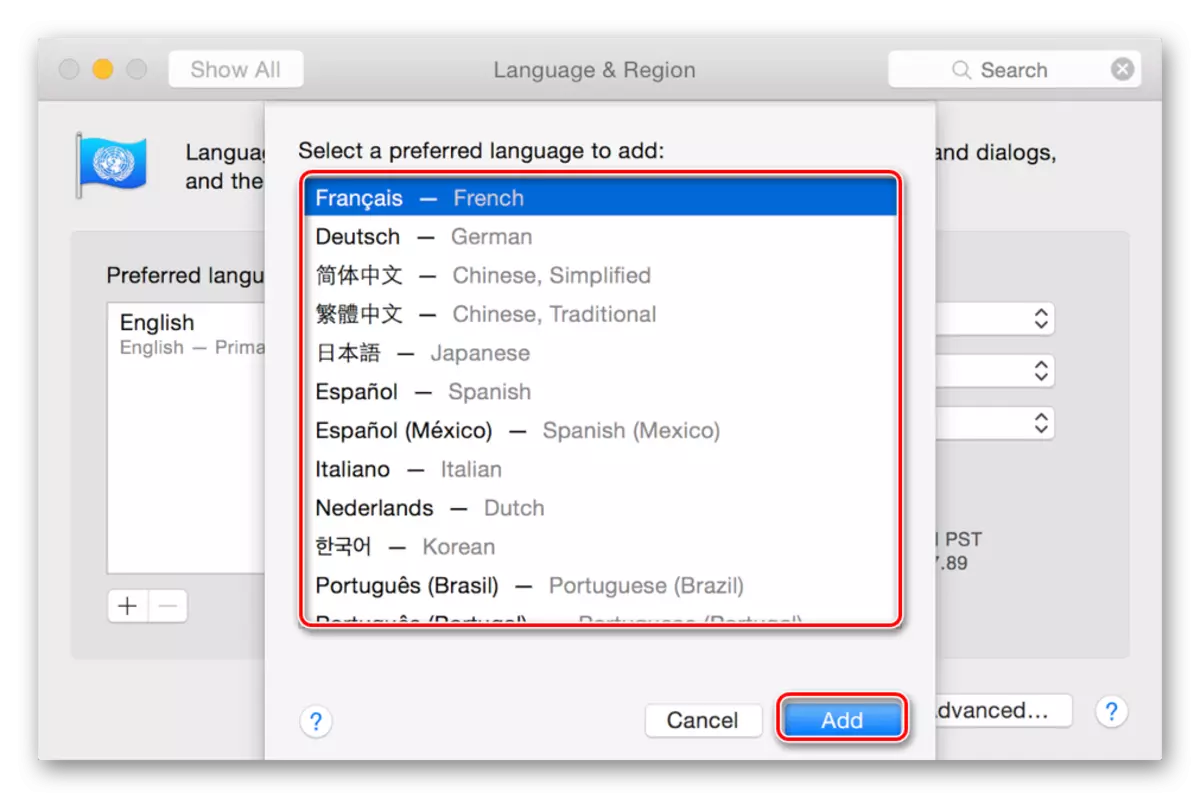
Poznámka: Seznam použitelných jazyků bude rozdělen řádek. Existují jazyky, které jsou plně podporovány MacOS - celé systémové rozhraní, menu, zprávy, stránky, aplikace, aplikace budou zobrazeny na nich. Pod vedením existují neúplné sloupcové jazyky - mohou být použity na kompatibilní programy, jejich nabídky a zprávy. Snad s nimi budou některé webové stránky fungovat, ale ne celý systém.
- Změna hlavního jazyka Makos jednoduše jej vytáhněte zpět na začátek seznamu.
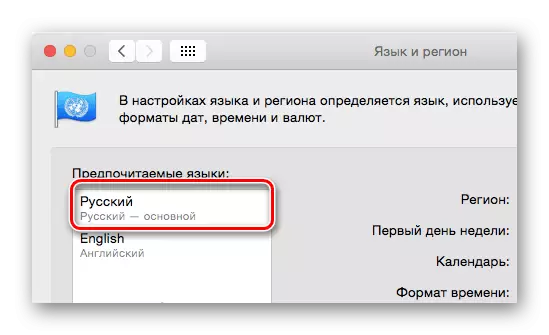
Poznámka: V případech, kdy systém nepodporuje jazyk, který byl vybrán podle hlavního, použije se místo toho další seznam.
Jak je vidět na obrázku výše, spolu s pohybem vybraného jazyka do první pozice v seznamu deferencí se celý systém změnil.
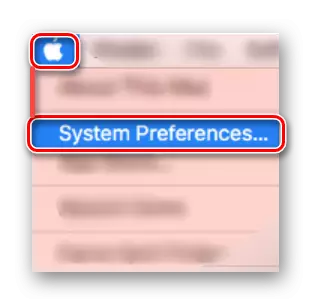
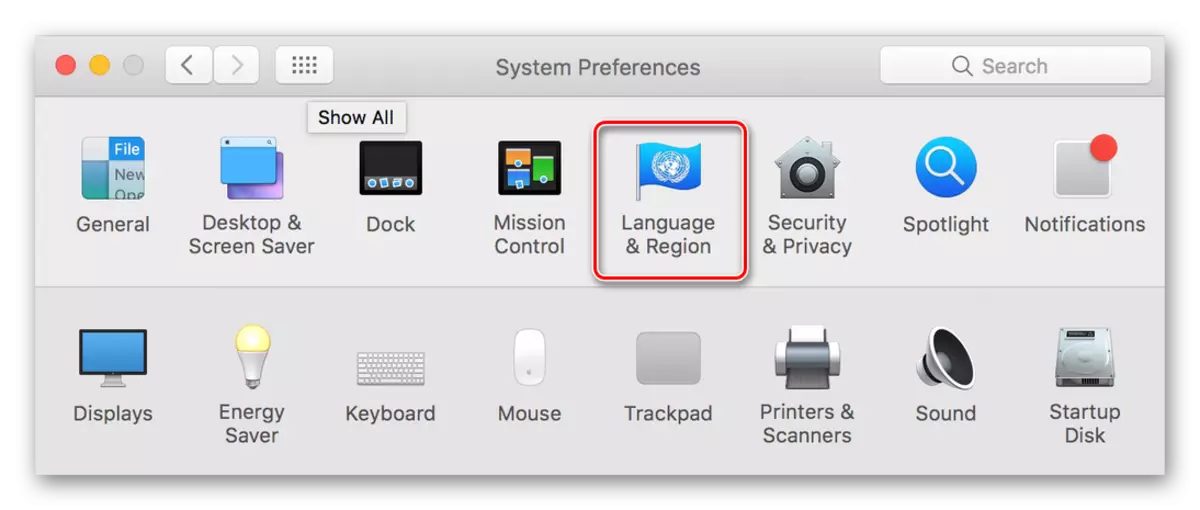
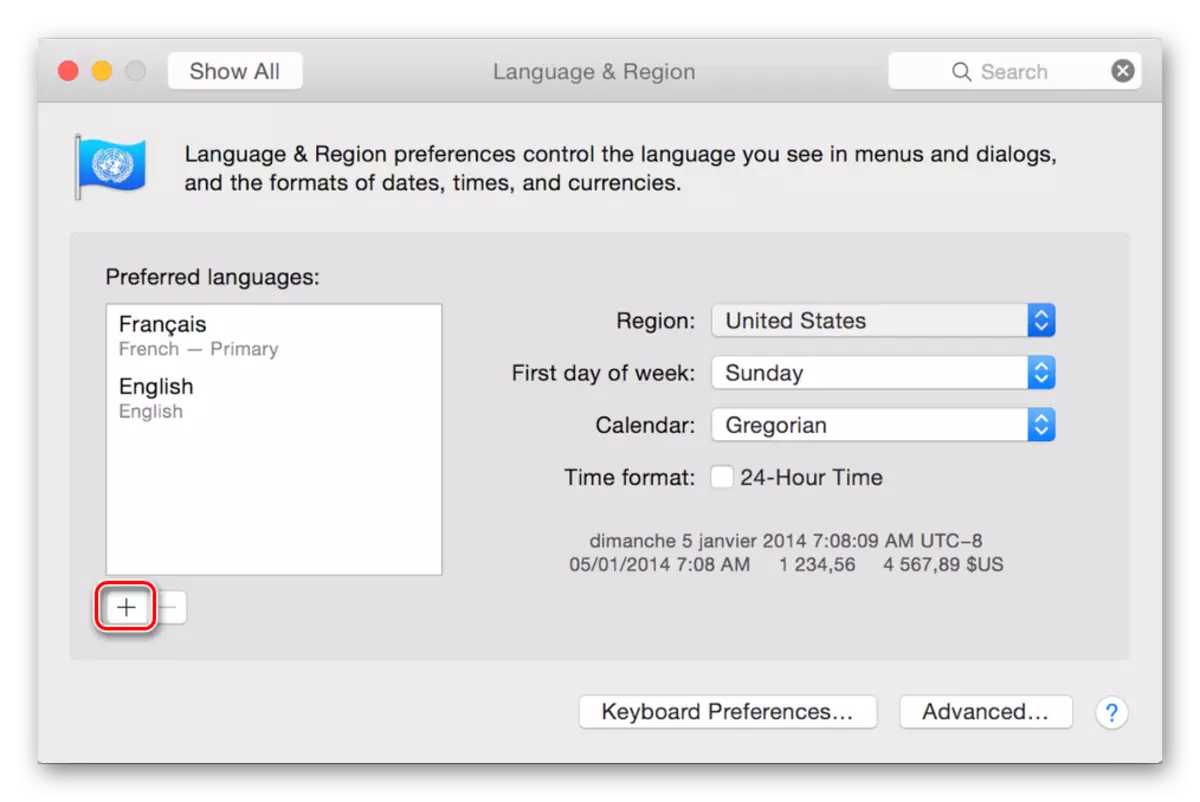
Změňte jazyk rozhraní v MacOS, jak se ukázalo, je ještě jednodušší než změnit lingvistické uspořádání. Ano, a existuje mnohem méně problémů, mohou nastat pouze v případě, že jazyk je založen jako hlavní jazyk, ale tyto vady budou opraveny automaticky.
Závěr
V tomto článku jsme podrobně zkoumali dvě možnosti pro přepnutí jazyka do MACOS. První znamená změnu rozvržení (vstupní jazyk), druhého rozhraní, menu a všech ostatních prvků operačního systému a programy instalované v něm. Doufáme, že tento materiál byl pro vás užitečný.
